Atualizado em July 2025: Pare de receber mensagens de erro que tornam seu sistema mais lento, utilizando nossa ferramenta de otimização. Faça o download agora neste link aqui.
- Faça o download e instale a ferramenta de reparo aqui..
- Deixe o software escanear seu computador.
- A ferramenta irá então reparar seu computador.
O Windows fornece-lhe um
Assistente de calibração de cores do monitor
que ajuda você a configurar o brilho de seus computadores, gama, contraste e configurações de cor facilmente. Usando este assistente, você pode melhorar a cor em sua tela e certificar-se de que as cores aparecem com precisão, no Windows 10/8/7.
Tabela de Conteúdos
Assistente de Calibração de Cor do Display
Atualizado: julho 2025.
Recomendamos que você tente usar esta nova ferramenta. Ele corrige uma ampla gama de erros do computador, bem como proteger contra coisas como perda de arquivos, malware, falhas de hardware e otimiza o seu PC para o máximo desempenho. Ele corrigiu o nosso PC mais rápido do que fazer isso manualmente:
- Etapa 1: download da ferramenta do reparo & do optimizer do PC (Windows 10, 8, 7, XP, Vista - certificado ouro de Microsoft).
- Etapa 2: Clique em Iniciar Scan para encontrar problemas no registro do Windows que possam estar causando problemas no PC.
- Clique em Reparar tudo para corrigir todos os problemas
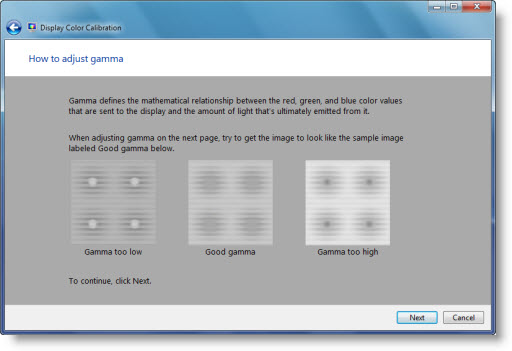
Para acessar o Assistente de calibração de cores do monitor, digite
DCCW
em Iniciar Busca e pressione Enter.
Isso abrirá a janela Display Color Calibration (Calibração da cor do monitor).
Agora você tem que simplesmente seguir o assistente e clicar em ‘Next’ para obter as melhores configurações para seu computador.
O assistente irá guiá-lo a definir a cor, gama, brilho, contraste, equilíbrio de cor e também tornar o texto na tela mais fácil de ler.
Use-o se ainda não o fez – e diga-nos se fez alguma diferença.
TIP
: Veja este post se os monitores estão mostrando cores diferentes em uma configuração de monitor duplo.
RECOMENDADO: Clique aqui para solucionar erros do Windows e otimizar o desempenho do sistema
Renan descreve-se como um fã apaixonado do Windows que adora resolver problemas do Windows mais do que qualquer outra coisa e escrever sobre tecnologias MS em geral.
